 Si vous possédez un site web avec un minimum de trafic ainsi qu’une stratégie marketing qui va au delà de la simple sponsorisation de postes sur Facebook, alors cet article sur les groupes de canaux personnalisés dans Google Analytics est pour vous !
Si vous possédez un site web avec un minimum de trafic ainsi qu’une stratégie marketing qui va au delà de la simple sponsorisation de postes sur Facebook, alors cet article sur les groupes de canaux personnalisés dans Google Analytics est pour vous !
Au cours de mon expérience dans le webmarketing, j’ai eu la chance d’accéder à toute sorte de comptes Google Analytics, que ce soit celui de jeunes entrepreneurs, de start-ups, de PME confirmées et même de grands groupes du CAC40. Malheureusement le constat fut dans la majorité des cas sans appel: une vraie usine à gaz au niveau des rapports d’acquisition de trafic.
Des données dans tous les sens, des paramètres Utm utilisés sans aucune structure qui donnent lieu à une multitude de nouvelles sources de trafic etc… Et surtout une absence totale d’utilisation des groupes de canaux personnalisés pour ordonner ces données.
Un manque de rigueur et très vite on se retrouve avec ce type de rapport :

Combien de fois Facebook apparaît-il? Combien de lignes sur l’affiliation de trafic (referral)? Sans parler du trafic dont la source incompréhensible: « lm.facebook.com » késako? (cela fera surement l’objet d’un article mais en attendant pour les curieux, rdv ici)
Et encore, nous ne sommes pas au bout de nos peines. Ce n’est que la première page…

Que dire des 5 pages suivantes, qui ne rassemblent à chaque fois que quelques sessions par source / support, mais qui cumulées regroupent environ 15% du trafic total et 10% du chiffre d’affaires de ce site web ? Beaucoup trop d’informations éparpillées qui ne seront probablement jamais analysées et qui pourtant ont de la valeur (10% du CA tout de même !).
La plupart des utilisateurs de Google Analytics ne connaissent pas l’existence des groupes de canaux et s’arrêtent donc à cette vue. Sans parler des problèmes d’attribution de ce rapport liés au dernier clic (cela fera surement l’objet d’un article dans le futur).
Il est donc fort probable que ces derniers ne se focalisent que sur les 10 premières lignes de ce rapport pour analyser les performances de leur campagnes d’acquisition. Non seulement, cela consiste à laisser tomber une partie importante du trafic acquis (en même temps qui voudrait vraiment se pencher sur chaque source d’acquisition d’un tel rapport ?) mais surtout, il est extrement difficile d’avoir une vue globable de ce qui se passe vraiment sur notre site web sans ordonner toutes ces données.
En effet, qui est capable en quelques secondes de me donner avec exactitude ne serait-ce que le nombre de session acquises issues de Facebook ? Bon courage…
Si vous souhaitez évoluer à un autre niveau et progresser en web analytics, il est grand temps d’avoir une vision ordonnée des choses, et de visualiser la « big picture » de votre stratégie d’acquisition. C’est ici que les groupes de canaux personnalisés trouvent leur importance.
Créer ses propres groupes de canaux personnalisés
Vous l’avez surement déjà remarqué, Google vous propose un groupe de canaux par défaut. Lorsque vous allez dans Acquisition > trafic > canaux, c’est le premier rapport que vous trouverez. En voici un exemple :

Pas mal ! Plus que 8 lignes de données, avec des groupes plutôt pertinents: « Organic search », « Paid search », « social » et … gloups… « other » 37% des sessions… Allons voir ce qu’il y a dedans:

« Ah ok c’est mon affiliation.. mais attend ca devrait ne pas être dans la groupe « referral » ça et « Facebook » là ca ne devrait pas être dans le canal « social » ?
Si et si… Le groupe de canaux par défaut de Google trouve clairement ses limites à partir du moment ou vous créez de nouvelles sources et supports (principalement lors du taggage de vos liens avec les paramètres Utm, que je vous recommande vivement d’utiliser) qui ne sont donc pas bien classifiés. Chou blanc donc !
Bref, il est grand temps d’en finir avec ce cafouillis de données et de créer notre propre groupe de canaux personnalisés qui nous donnera une vue claire et précise sur notre stratégie d’acquisition. Allons y !
Pour cela, rendez-vous dans la rubrique Administration > Vue > Groupes de canaux personnalisés. Cliquez sur « nouveau groupe de canaux ».
Vous devriez atterrir sur cette page:
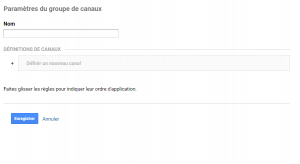
Cliquez sur définir un nouveau canal. Ici vous aurez le choix entre un grand nombre de régles. Je vous conseille pour débuter de n’utiliser que les dimensions « Source », « Support », « Source / Support » et « Campagne » pour définir vos groupes de canaux. (si la définition d’une dimension n’est pas hyper clair à vos yeux, jetez un coup d’oeil ici).
Choisissez vos règles selon vos préférences. Elle doivent être simple et compréhensible, et surtout elles doivent vous permettre de gagner en facilité d’analyse au sein de vos rapports.
Voici un exemple de règle qui va vous permettre de grouper ENFIN dans un seul et même canal tout votre trafic Facebook.
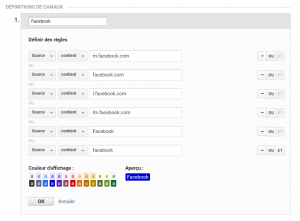
Je vous conseille de créer plusieurs groupes de canaux personnalisés (au moins 3) qui vous permettent d’avoir à chaque fois un niveau de granularité différent:
-Niveau 1 : un groupe de canaux personnalisés très « Helicopter View » qui reprend un peu l’organisation du groupe de canaux personnalisés par défaut de Google mais qui tient compte des spécificités de votre business (repensez au canal « other » de l’exemple ci-dessus).
Exemple: SEA / Organic / Social / Referral / Direct / Email
-Niveau 2 : Un groupe de canaux personnalisés plus granulaire par source de traffic.
Exemple: Facebook / Twitter / Linkedin / Adwords / Bing / Google /Principaux site web référents …
-Niveau 3 : Un dernier groupe de canaux personnalisés très granulaire, qui détaille davantage le trafic issu de chaque source:
Exemple: Facebook Ads / Facebook Page Post / Facebook Referral / Facebook Naturel / Linkedin Naturel / Linkedin Ads…
Chaque groupe aura son importance suivant le niveau de data et de granularité que vous souhaitez avoir et selon les décisions stratégiques que vous devrez prendre. Le premier sera davantage utile pour suivre l’évolution mensuelle de vos performances et regarder les tendances de long terme. Les deux autres vous seront plus utilies pour prendre des décisions ponctuelles et optimiser vos campagnes de manière hebdomadaire.
Attention: Lorsque vous créez vos groupes de canaux, il ne sont pas exclusifs. C’est à dire qu’une session peut se retrouver dans plusieurs canaux à la fois selon les règles que vous avez défini. Pour éviter cela, je vous conseille après chaque création d’un nouveau groupe de canaux personnalisés, de vérifier si la somme des sessions issues de ce groupe de canaux est bien égale à la somme des sessions du rapport brut dans la section « Acquisition » de Google Analytics. Cela vous évitera de gonfler artificiellement vos résultats. Pensez-y !
Pour terminer voici un exemple de groupe de canaux personnalisés de Niveau 2:

Seulement 12 lignes de données. Beaucoup plus clair et synthétique que le rapport du début n’est pas ? 🙂
Et pour le retrouver dans votre rapport Acquisition dans Google Analytics:

Vous êtes enfin prêt à mener de belles et fructueuses analyses 🙂
Enfin, Dans les 3 groupes de canaux personnalisés, je vous conseille d’en choisir un (celui avec lequel vous êtes le plus à l’aise) et de le créer directement sur le groupe de canaux par défaut (Ici « Default channel grouping) ». Cela vous permettra de l’utiliser dans la création de rapport personnalisés.
Et pour ceux qui veulent passer au niveau supérieur, j’ai écris un article sur la manière de retrouver vos groupes de canaux personnalisés favoris dans Google Data Studio, ce qui vous permettra de gagner encore davantage en facilité d’analyse.
A votre tour !
Et vous comment faites vous pour simplifier vos analyse de données? Utilisez vous les groupes de canaux personnalisés ? Quels sont vos groupes de canaux favoris ?
N’hésitez pas à donner vos feedbacks en commentaire 🙂
Vous pouvez aussi m’envoyer vos insights directement sur Messenger !
–
A très bientôt !





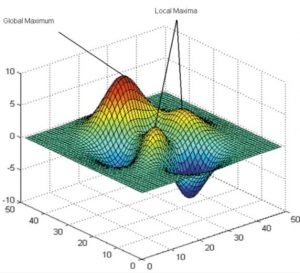
[…] Derniers articles: Créer des groupes de canaux dans Google Analytics […]
[…] pouvez y créer vos objectifs, vos groupes de canaux, vos groupes de contenu, vos paramètres e-commerce, et toutes les autres fonctionnalités qui vous […]
[…] (Pour ceux qui n’ont pas encore tiré parti de ce fabuleux outil dans Google Analytics, rendez-vous ici) […]
Bcp de bonnes infos dans cette page 🙂 Merci et bonne continuation
Merci Fred ! N’hésite pas à consulter la chaîne youtube de Webmarketschool également. Pleins de bonnes infos sur la partie technique de la collecte de données 😉
A bientôt,
Thomas
Clairement, les canaux par défaut trouvent très vite leurs limites.
Le trafic référent de Google Analytics inclut des moteurs de recherches alternatifs que je préfère voir dans le trafic organic. Des sources de trafic payant arrivent à tord dans « other », etc…
Bref je fais le même constat et plutôt que de faire des additions et des soustractions dans Excel, autant configurer Google Analytics à la source.
Notez que les canaux personnalisés sont liés à un utilisateur.